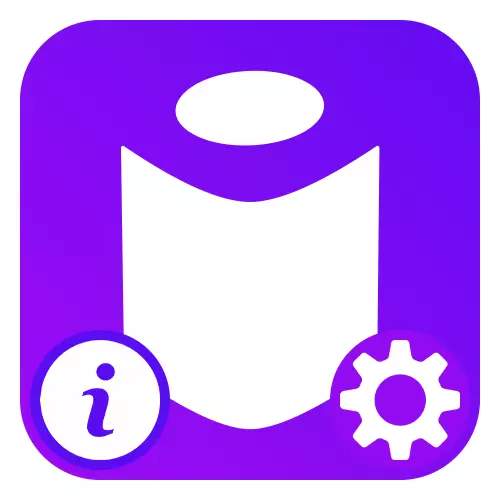
ઉપકરણ સક્રિયકરણ
Yandex પર પ્રથમ વળાંક પછી. સ્ટેશનને યાન્ડેક્સ મોબાઇલ એપ્લિકેશન દ્વારા ફરજિયાત ગોઠવણીની આવશ્યકતા છે. ફોકસ એ ઇન્ટરનેટને કનેક્ટ કરવા માટેની પ્રક્રિયાને ચૂકવવાનું મૂલ્યવાન છે, જે ઘણી વખત વિવિધ પ્રકારની મુશ્કેલી ઊભી કરે છે, જ્યારે સક્રિયકરણ, ટીવી કનેક્શન સહિત, બે મિનિટમાં સરળતા સાથે પસાર થાય છે.
વધુ વાંચો:
Yandex. સ્ટેન્ડને ફોન અને ઇન્ટરનેટથી કનેક્ટ કરો
Yandex.stontion ઇન્ટરનેટ પર mantonds સાથે સમસ્યાઓ દૂર કરવા
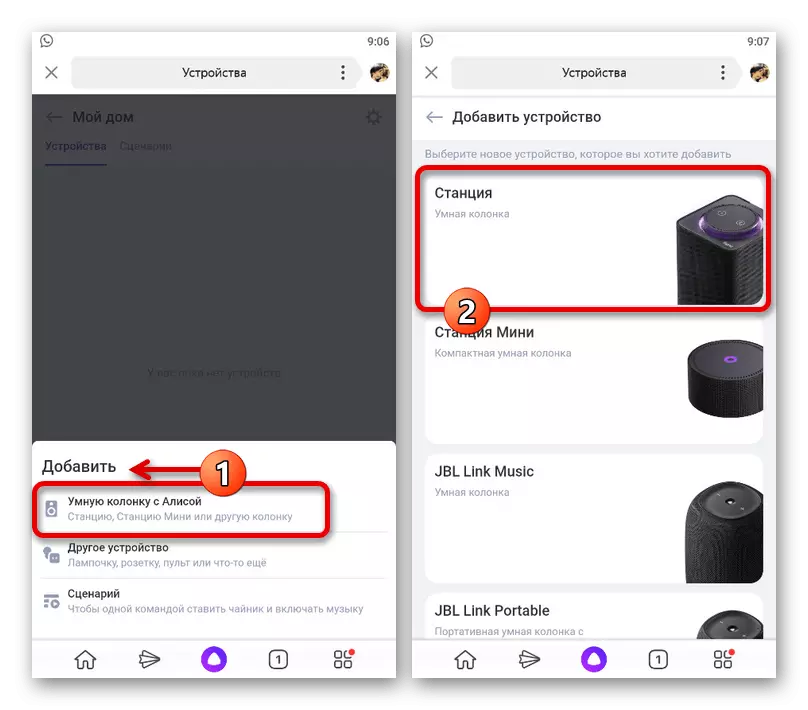
સૉફ્ટવેર અપડેટ
સ્ટેશન પરનો સૉફ્ટવેર સતત નવી સુવિધાઓ, મુશ્કેલીનિવારણ અને ગાયક સહાયકને વિકસાવવા માટે અપડેટ કરવામાં આવે છે. આ પ્રક્રિયા ફક્ત સ્વચાલિત મોડમાં કરવામાં આવે છે અને ગેજેટ સેટિંગ્સ દ્વારા અક્ષમ અથવા બદલી શકાતી નથી.
વધુ વાંચો: Yandex.station ને કેવી રીતે અપડેટ કરવું
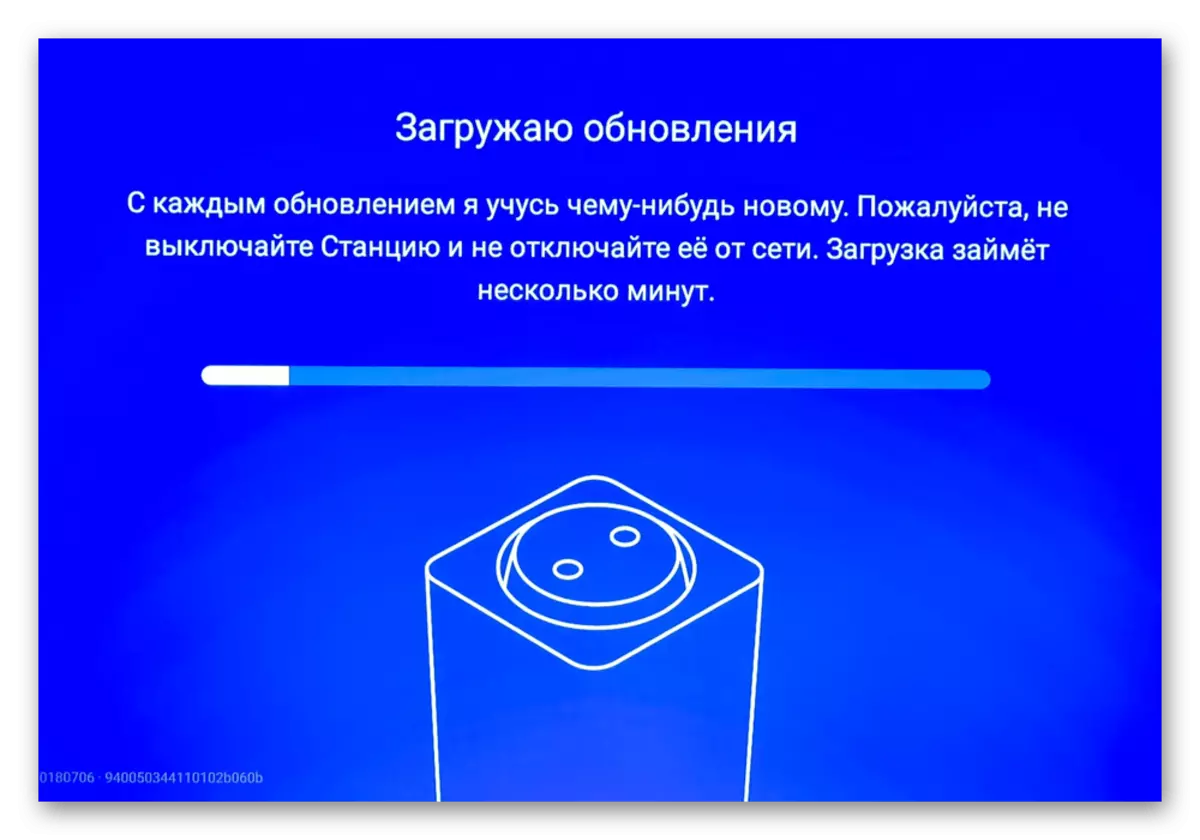
અવાજ મદદનીશ
યાન્ડેક્સના મોટાભાગના સ્માર્ટ સ્પીકર્સ એકીકૃત અવાજ સહાયક સાથે સંકળાયેલા છે જેના દ્વારા ઉપકરણ નિયંત્રિત થાય છે. તેથી, તમે એલિસને કૉલ કરવા માટે શબ્દસમૂહને ગોઠવી શકો છો, શોધ મોડને સેટ કરી શકો છો, વિવિધ વૉઇસ પ્રોમ્પ્ટ્સને સક્ષમ અથવા અક્ષમ કરી શકો છો.
વધુ વાંચો: Yandex.station પર વૉઇસ સહાયક સેટ કરો
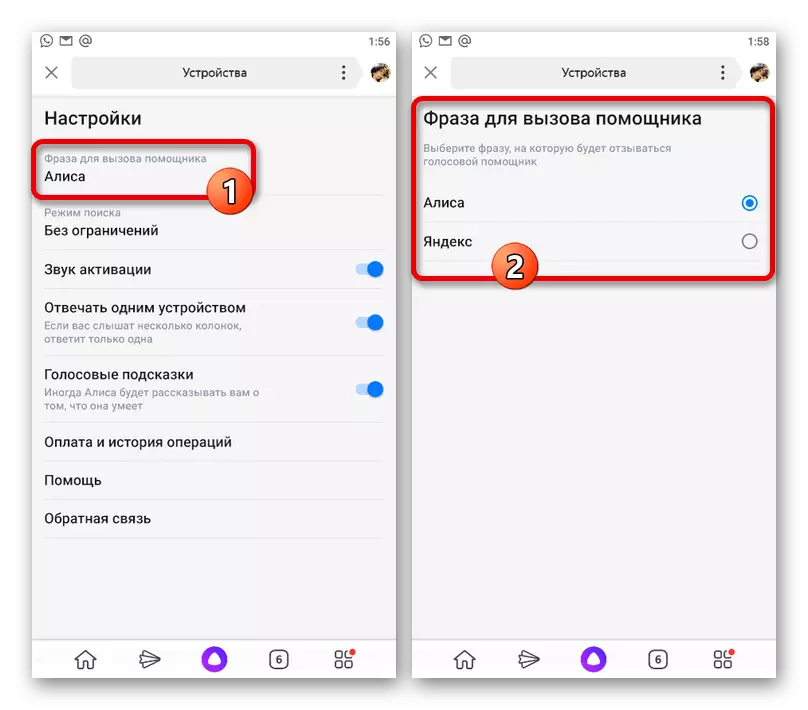
સેવાઓ મેનેજમેન્ટ
એલિસને કોઈ અલગ સામગ્રીને ફરીથી બનાવવાની જરૂર છે, તમારે સેટિંગ્સ દ્વારા એક અથવા અન્ય સમર્થિત સેવામાં એક એકાઉન્ટ ઉમેરવાની જરૂર છે. તમે મુખ્ય એપ્લિકેશન મેનુનો ઉપયોગ કરીને "ઉપકરણ" વિભાગમાં સંક્રમણને અનુસરીને અને "શોપિંગ અને સબ્સ્ક્રિપ્શન્સ" પૃષ્ઠને ખોલીને સૂચિને અનુસરીને સૂચિ શોધી શકો છો.
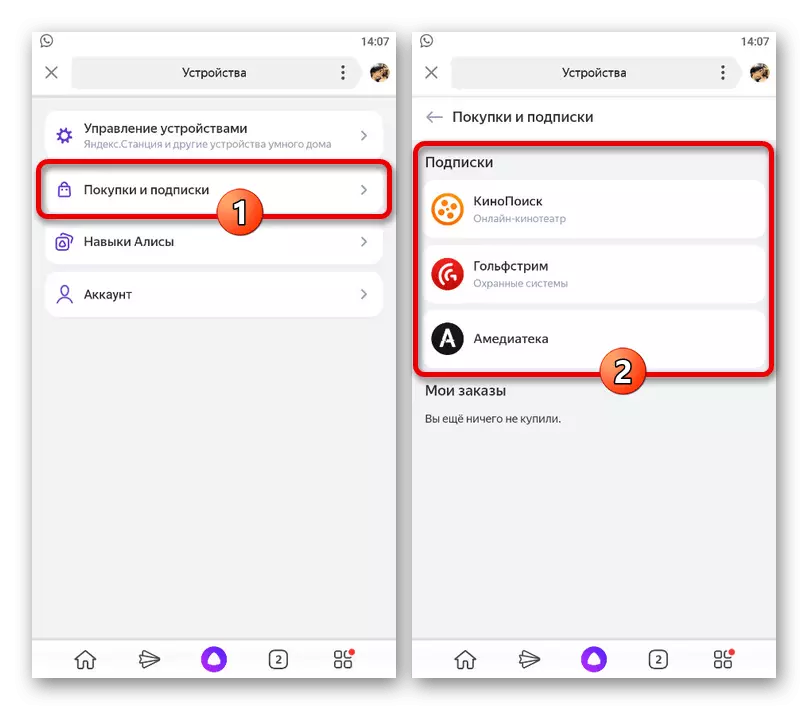
દરેક કેસમાં અધિકૃતતા એ "લૉગિન અને પાસવર્ડ દાખલ કરો" બટનને દબાવીને સમાન રીતે કરવામાં આવે છે, જે યાન્ડેક્સના તે વિકલ્પોની ગણતરી કરતી નથી. કમનસીબે, હાલમાં ઘણી બધી સેવાઓ નથી.
ઉપકરણ પર ડેટા રીસેટ
જો જરૂરી હોય તો, યાન્ડેક્સ એપ્લિકેશનનો ઉપયોગ કરીને, તમે સેટિંગ્સને ફરીથી સેટ કરી શકો છો, જે વિવિધ ખામીઓ થાય ત્યારે ખૂબ ઉપયોગી છે. આ કરવા માટે, Yandex એપ્લિકેશનમાં તળિયે પેનલનો ઉપયોગ કરીને સેવાઓની સૂચિ ખોલો, "ઉપકરણો" વિભાગમાં જાઓ, ઇચ્છિત ગેજેટ સાથે પંક્તિને સ્પર્શ કરવા માટે "ઉપકરણ સંચાલન" અને પ્રારંભ ટૅબ પર પસંદ કરો.
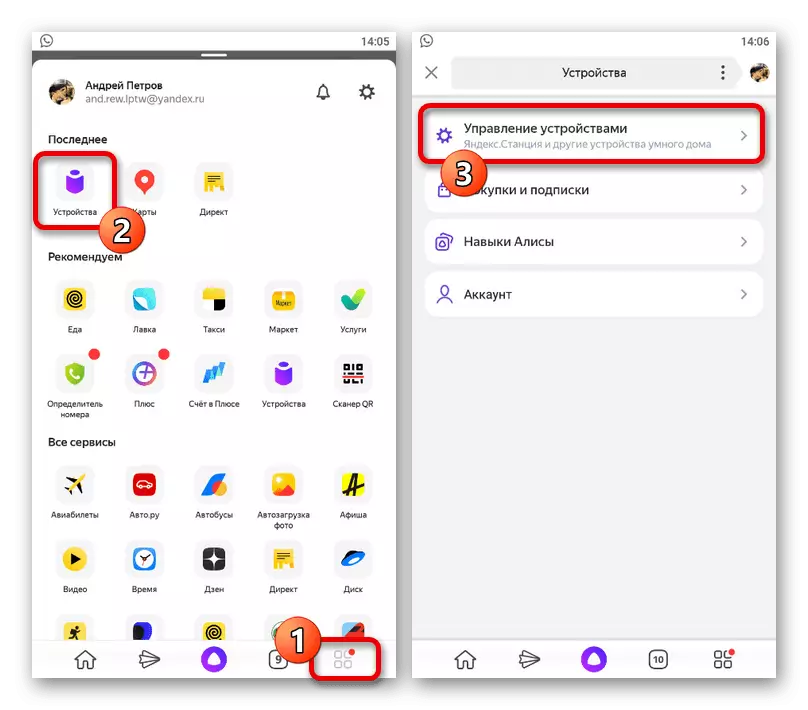
ઇન્ટરનેટથી ઉપકરણના સંપૂર્ણ અથવા મીની સંસ્કરણને અક્ષમ કરવા માટે, "રીસેટ સેટિંગ્સ સેટિંગ્સ અને સબ્સ્ક્રિપ્શન રીસેટિંગ" બ્લોકમાં "રૂપરેખાંકિત કરો" વિકલ્પનો ઉપયોગ કરો. આનાથી Wi-Fi માંથી સ્ટેશનના કનેક્શનને અવરોધિત કરવામાં ફરજ પડી શકે છે અને ત્યારબાદ ફરીથી કનેક્ટ થશે, ઉદાહરણ તરીકે, જો રાઉટર અથવા નેટવર્ક ડેટાને બદલવામાં આવે.

અહીં એક અન્ય એક ઉપલબ્ધ છે તે અનુરૂપ બ્લોકમાં "ટોપ એકાઉન્ટ" પેરામીટર છે જે તમને કંપનીના ઉમેરવામાં અક્ષમ કરવા માટે પરવાનગી આપે છે, જેનાથી ઉપકરણને નિષ્ક્રિય કરવામાં આવી શકે છે, કારણ કે એલિસ એકાઉન્ટ વગર કામ કરી શકતું નથી. આ વિકલ્પનો ઉપયોગ કર્યા પછી, આ લેખના પ્રથમ ભાગથી ક્રિયાઓ કરીને કોઈપણ સમયે પ્રોફાઇલને ફરીથી બાંધવું શક્ય છે.
ફરજિયાત રીસેટ
આત્યંતિક કિસ્સાઓમાં, જો તમે ગેજેટ સેટિંગ્સને ઍક્સેસ કરી શકતા નથી અથવા જ્યારે અપડેટ્સ ઇન્સ્ટોલ કરવામાં સમસ્યાઓ હોય ત્યારે, જો તમે ગેજેટ સેટિંગ્સને ઍક્સેસ કરી શકતા નથી, તો તમે હંમેશાં ઉપકરણ સેટિંગ્સના ફરજિયાત વિસર્જનનો ઉપયોગ કરી શકો છો. આ સ્ટેશનની ટોચની પેનલ પર એલિસ લોગો સાથે લાંબી ક્લેમ્પિંગ બટન દ્વારા કરવામાં આવે છે, પાવર ગ્રીડથી પૂર્વ-ડિસ્કનેક્ટ થયું છે.

ક્લેમ્પિંગ પછી, ગોળાકાર બેકલાઇટને નારંગી રંગમાં દોરવામાં આવે ત્યાં સુધી 5-10 સેકંડ માટે ચોક્કસ બટનને પકડી રાખવાનું ચાલુ રાખીને પાવર ઍડપ્ટરને કનેક્ટ કરો. મહેરબાની કરીને નોંધ કરો કે પ્રક્રિયામાં થોડો સમય લે છે, અને તેથી એક સામાન્ય જાંબલી બેકલાઇટના દેખાવ પહેલાં ઉપકરણના ઑપરેશનમાં દખલ ન કરવી જોઈએ.
